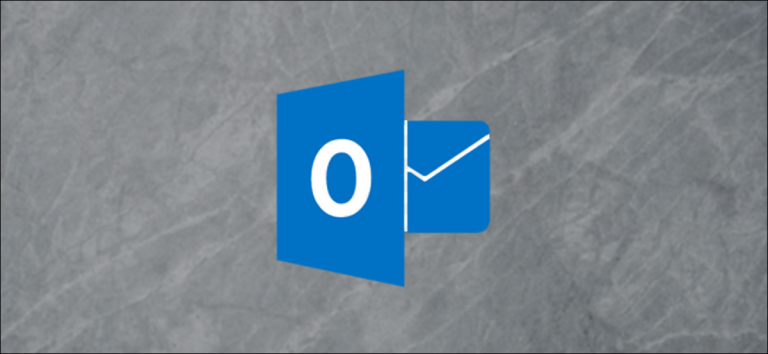
Microsoft Teams è un software di collaborazione basato su chat con la possibilità di condividere documenti, organizzare riunioni online e molte altre funzionalità utili per le comunicazioni con gli altri. Avere lo spazio per discutere e prendere decisioni senza la necessità di vedere gli altri fisicamente. Questo non solo fa risparmiare un sacco di tempo, ma rende anche molto facile prendere le decisioni in movimento.
Con l’ascesa degli uffici virtuali, la necessità di queste riunioni di squadra ha acquisito importanza molto rapidamente. Se vuoi la risposta a una domanda frequente su come creare un collegamento per la riunione dei team Microsoft da Outlook, non preoccuparti, ti abbiamo coperto.
Questa funzionalità è disponibile per tutti gli utenti di Outlook e Team, indipendentemente dal fatto che tu abbia un abbonamento a pagamento o meno. Segui questi metodi con la loro guida passo passo elencata di seguito su come farlo:
Scarica e installa Team Client
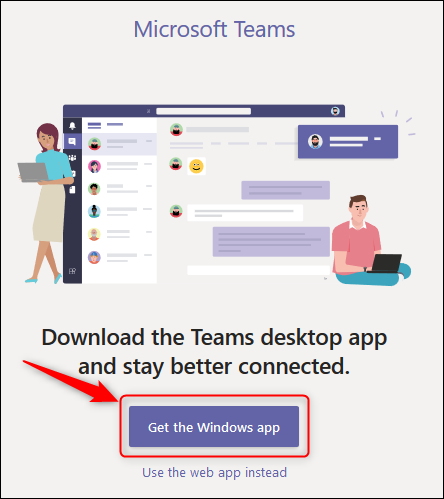
Teams online è il modo più rapido e semplice per ottenere il client dei team sul tuo sistema. Quindi vai sul sito ufficiale e scarica i client Team. Se hai già installato il client del team, dalla parte inferiore della barra laterale sinistra fai clic sull’opzione di download dell’app. Ora installa il file dell’app e accedi con le credenziali di Office 365. Solo per confermare che il componente aggiuntivo è ora installato in Outlook, quindi riavvia Teams, quindi riavvia Outlook.
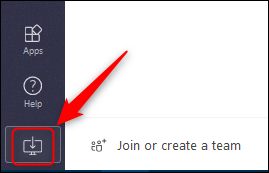
In Outlook crea una riunione di team
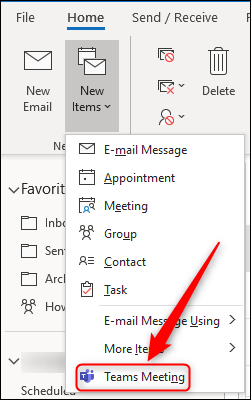
Se il client Teams è installato correttamente sul tuo computer, aggiungerà una nuova opzione in Outlook quando desideri creare una riunione. Per trovare questa opzione, vai alla scheda Home, quindi vai al menu Nuovi elementi. Quando fai clic sull’opzione, cambierà per includere una posizione di Microsoft Team Meeting e un collegamento che puoi condividere e altri possono partecipare tramite esso.
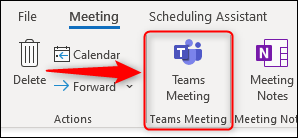
Come creare un collegamento alla riunione dei team con Outlook
Sia Microsoft Team che Microsoft Outlook sono totalmente integrati, il che significa che possono essere utilizzati l’uno con l’altro. Se vuoi sapere come creare un collegamento alla riunione di Teams con Outlook, segui i passaggi indicati di seguito:
- Fare clic sulla scheda Calendario.
- Ora scegli le opzioni Nuovi eventi.
- Compila il modulo del nuovo evento con i termini appropriati come faresti normalmente.
- Attivare il pulsante Riunione dei team.
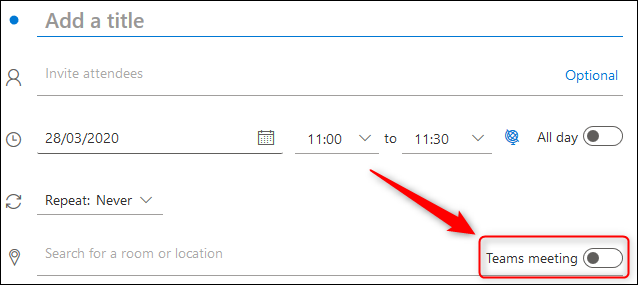
- Fare clic sul pulsante Salva per inviare gli inviti.
- Una volta inviati gli inviti, il link apparirà negli eventi in calendario.
Ora, se desideri condividere il collegamento con membri esterni diversi dai partecipanti selezionati, puoi copiare il collegamento e condividerlo con altri mezzi, ma sarà loro richiesto di partecipare e di essere accettati dall’organizzatore della riunione o da uno dei membri dell’organizzazione .
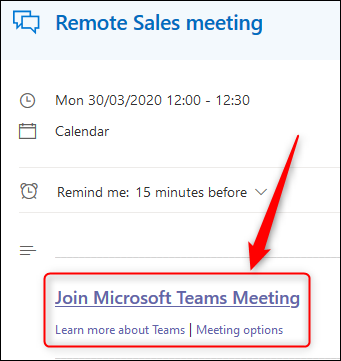
Conclusione
Sia per Outlook Online che per il client, inserisci i partecipanti in base alle tue esigenze e alla data e all’ora della riunione quando desideri che si uniscano. Invia la richiesta esattamente allo stesso modo della normale riunione. Ora i partecipanti che hai selezionato ed entrambi potrete partecipare alla riunione in Microsoft Teams invece della sala riunioni in ufficio.
I metodi e i passaggi su come creare un collegamento alla riunione dei team Microsoft da Outlook sono menzionati sopra che ora potrai seguire e fare lo stesso con facilità.